EPUB سب سے زیادہ استعمال ہونے والے eBook فارمیٹس میں سے ایک ہے۔ تاہم، یہ Kindle آلات پر کام نہیں کرتا ہے۔ Amazon اس کے بجائے اپنے ملکیتی AZW3 یا MOBI فارمیٹس کا استعمال کرتا ہے۔ چونکہ یہ پلیٹ فارم عالمی سطح پر سب سے بڑا eBook خوردہ فروش ہے، اس لیے آپ شاید اپنی اشاعت کی AZW3 کاپی حاصل کرنا چاہیں گے۔ یہ آپ کو اپنی کتاب Amazon پر فروخت کرنے یا کنڈل والے کسی کو بھی بھیجنے کی اجازت دے گا۔ یہ گائیڈ آپ کے EPUB دستاویز کو AZW3 میں تبدیل کرنے کے لیے اس کی رسائی کو وسیع کرنے کے لیے آپ کو لے جائے گا۔

پی سی پر EPUB کو کنڈل میں کیسے تبدیل کریں۔
کسی ایسے پروگرام کی تلاش کرتے وقت جو آپ کی EPUB eBook کو AZW3 میں تبدیل کردے، آپ کو ایک مضبوط تلاش کرنے کی ضرورت ہوگی۔ ای بکس اکثر بڑی دستاویزات ہوتی ہیں اور ان کے لیے طاقتور فائل کنورژن سافٹ ویئر کی ضرورت ہوتی ہے۔
میرا فیس بک پروفائل نجی بنانے کا طریقہ
بہت سے پروگرام اس کام کو انجام دے سکتے ہیں، لیکن بدقسمتی سے، ان میں سے بہت سے اچھے نہیں ہیں۔ وہ یا تو مہنگے ہیں یا ناقص صارف کے تجربے کے لیے۔ دوسرے یہ محدود کر دیں گے کہ آپ کتنی فائلوں کو تبدیل کر سکتے ہیں۔
EPUB فائلوں کو اس کی سادگی کی وجہ سے تبدیل کرتے وقت TinyWow جیسا آن لائن ٹول بہترین آپشن ہے۔ اس کا انٹرفیس استعمال میں آسان ہے، اور سب سے اچھی بات یہ ہے کہ یہ بغیر کسی حد کے مفت ہے۔ ذیل میں ایک نظر ڈالیں کہ EPUB کو Kindle میں تبدیل کرنے کے لیے TinyWow کا استعمال کیسے کریں۔
- اپنے براؤزر میں TinyWow کی طرف جائیں اور نیویگیٹ کریں۔ Epub to AZW3 تبادلوں کا آلہ۔
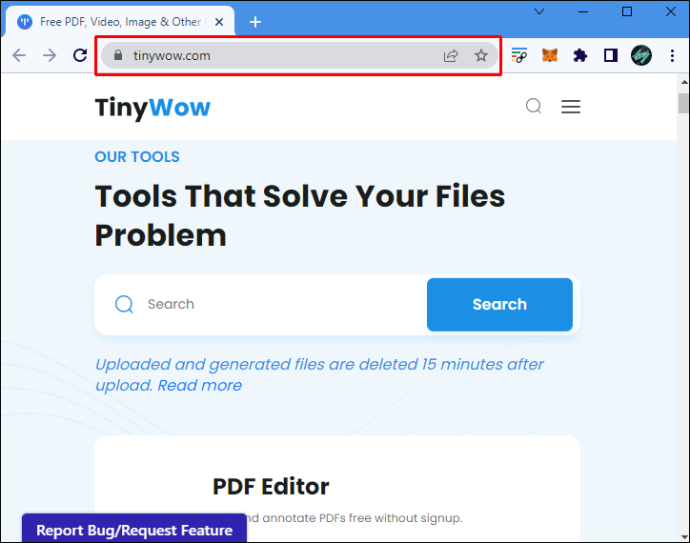
- کھلنے والی نئی ونڈو میں اپنی دستاویز کو گھسیٹیں اور چھوڑیں یا اپ لوڈ کریں۔
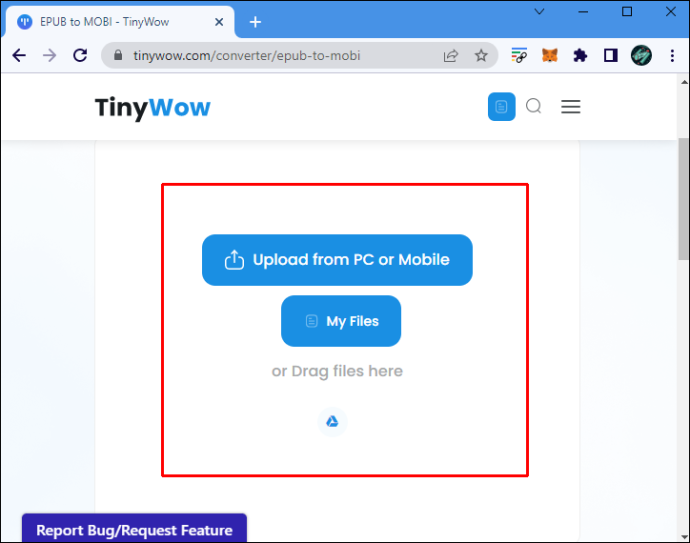
- کیپچا مکمل کریں اور اس باکس کو چیک کریں جو کہتا ہے جاری رکھیں۔
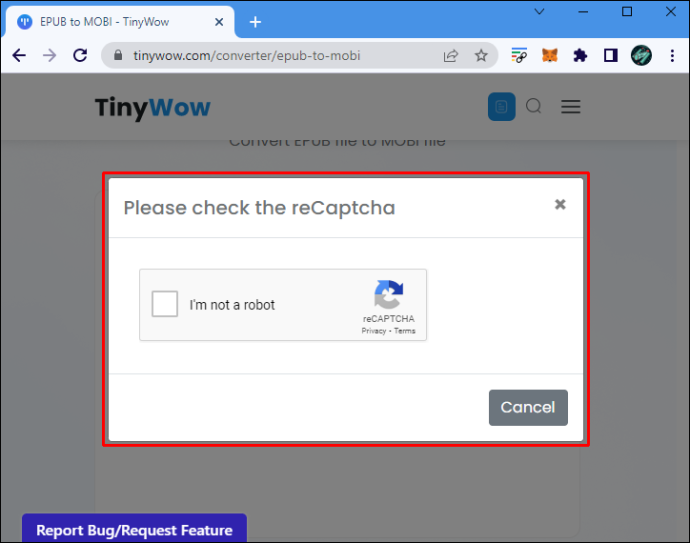
- TinyWow فائل کو تبدیل کرنے کا عمل شروع کرے گا۔
- عمل مکمل ہونے کے بعد، فائل کو اپنے کمپیوٹر پر ڈاؤن لوڈ کریں۔
آپ کی ای بک کو اب EPUB سے Kindle میں تبدیل کر دیا گیا ہے۔ یاد رکھیں کہ فائل پلیٹ فارم پر صرف 15 منٹ کے لیے دستیاب ہوگی، اس لیے اس وقت ختم ہونے سے پہلے اسے ڈاؤن لوڈ کرنا یقینی بنائیں۔
آئی پیڈ پر EPUB کو کنڈل میں کیسے تبدیل کریں۔
Epub کو Kindle میں تبدیل کرنے کے لیے بہت ساری مفت ایپلیکیشن AppStore پر دستیاب ہے۔ تاہم، اس مفت ایپ کو انسٹال کرنے میں بہت زیادہ سٹوریج استعمال ہو سکتی ہے کیونکہ آپ یہ جاننے کی کوشش کرتے ہیں کہ کون سی کام کرے گی، کچھ ایپس کریش ہو جاتی ہیں اور کچھ آپ کے فون کو سست/جماد کر دیتی ہیں۔ اس کے علاوہ نہ چھوڑے جانے والے اشتہارات جو ہر بار استعمال کرنے پر پاپ آؤٹ ہوجائیں گے۔
جہاں کروم میں بک مارکس اسٹور ہوتے ہیں
جب ہم اسے آسانی سے آن لائن استعمال کر کے تبدیل کر سکتے ہیں تو انسٹال کرنے کی زحمت کیوں؟ ٹنی واہ ? آئیے دیکھتے ہیں، طریقہ یہ ہے:
- اپنا براؤزر کھولیں اور پر جائیں۔ Epub to AZW3 تبادلوں کا آلہ۔
- نیلے بٹن پر ٹیپ کریں 'پی سی یا موبائل سے اپ لوڈ کریں۔'
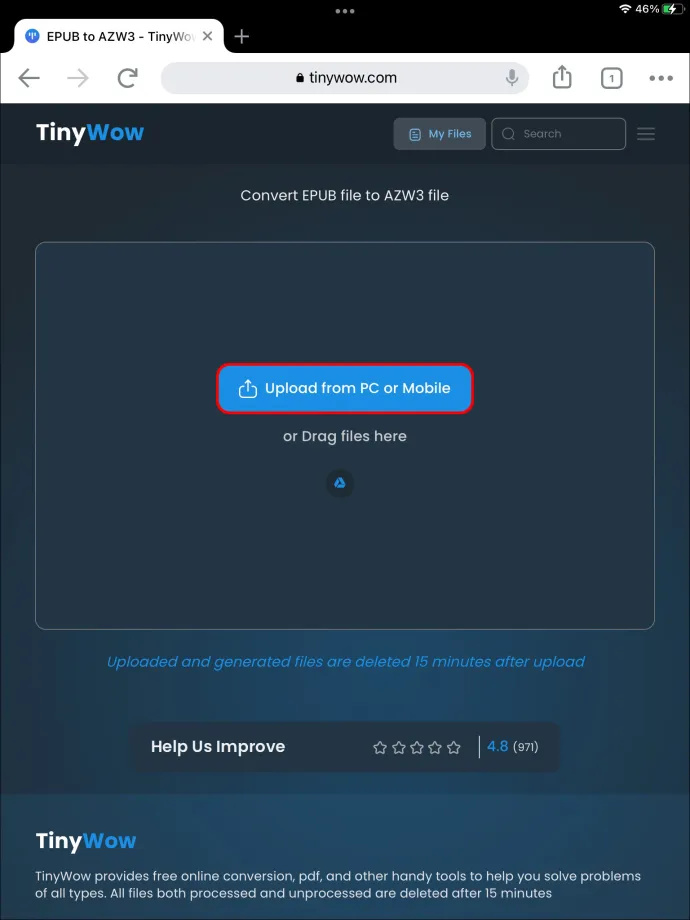
- پھر، وہ فائل منتخب کریں جسے آپ تبدیل کرنا چاہتے ہیں۔
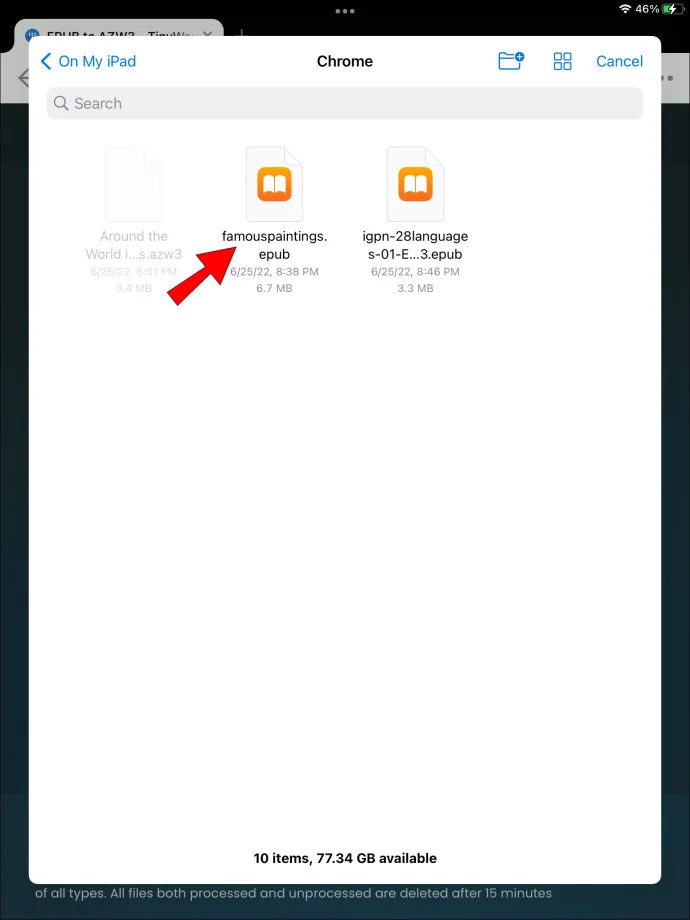
- آپ کی فائل اپ لوڈ ہونا شروع ہو جائے گی اور reCaptcha کے لیے باکس کو چیک کریں۔
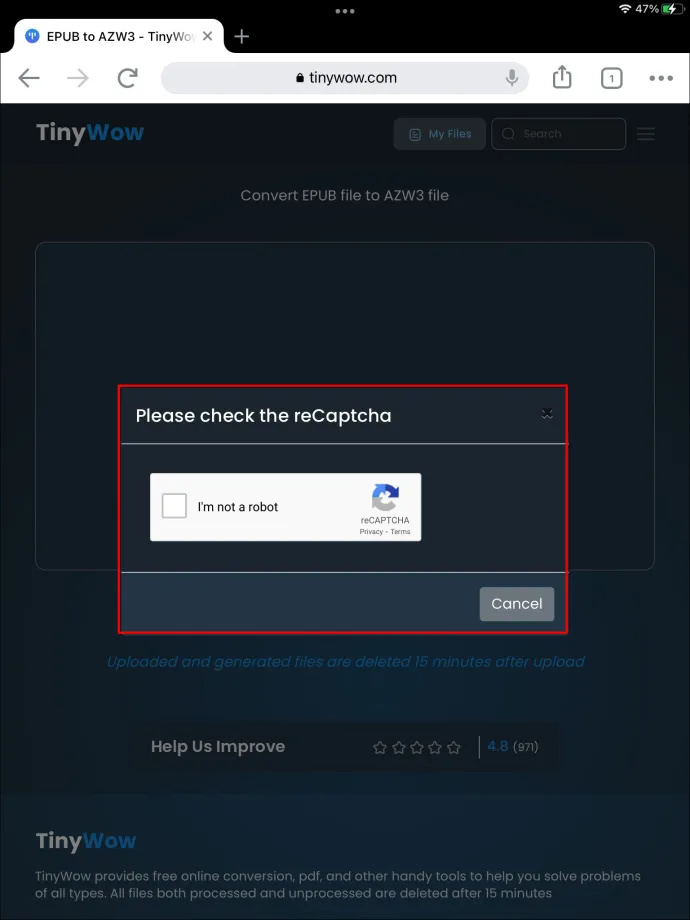
- عمل مکمل ہونے کے بعد فائل ڈاؤن لوڈ کریں۔
اب آپ نے اپنے iPad پر EPUB کو AZW3 میں تبدیل کر دیا ہے۔
اینڈرائیڈ پر EPUB کو کنڈل میں کیسے تبدیل کریں۔
TinyWow صرف آئی پیڈ کے لیے نہیں ہے۔ یہ کسی بھی گیجٹ پر اس وقت تک کام کرے گا جب تک کہ اس میں براؤزر موجود ہو جہاں آپ سائٹ کا ایڈریس داخل کر سکتے ہیں پھر آپ جانا اچھا ہے۔ اب، یہاں ایک سادہ سی واک تھرو ہے کہ آپ موبائل فون کا استعمال کرتے ہوئے EPUB کو کنڈل میں کیسے تبدیل کر سکتے ہیں۔
- کے پاس جاؤ ٹنی واو آپ کے فون براؤزر پر تبادلوں کے آلے کے لیے۔
- نیلے بٹن پر ٹیپ کریں 'پی سی یا موبائل سے اپ لوڈ کریں۔'
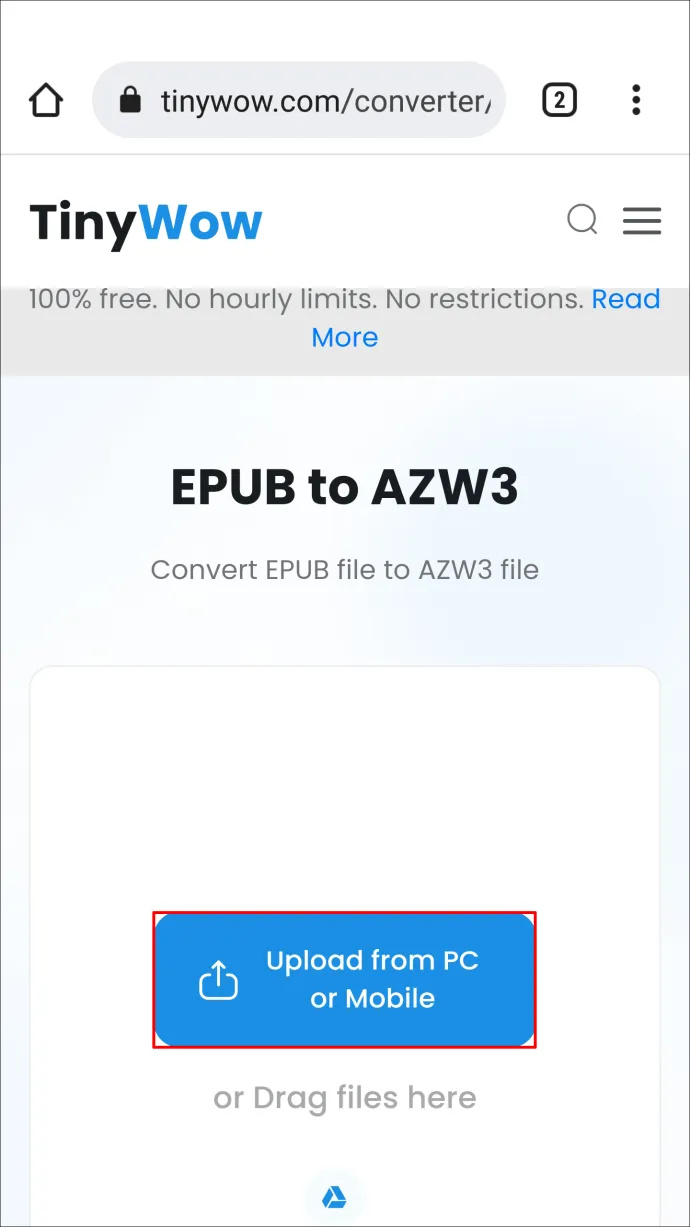
- وہ فائل منتخب کریں جسے آپ تبدیل کرنا چاہتے ہیں۔
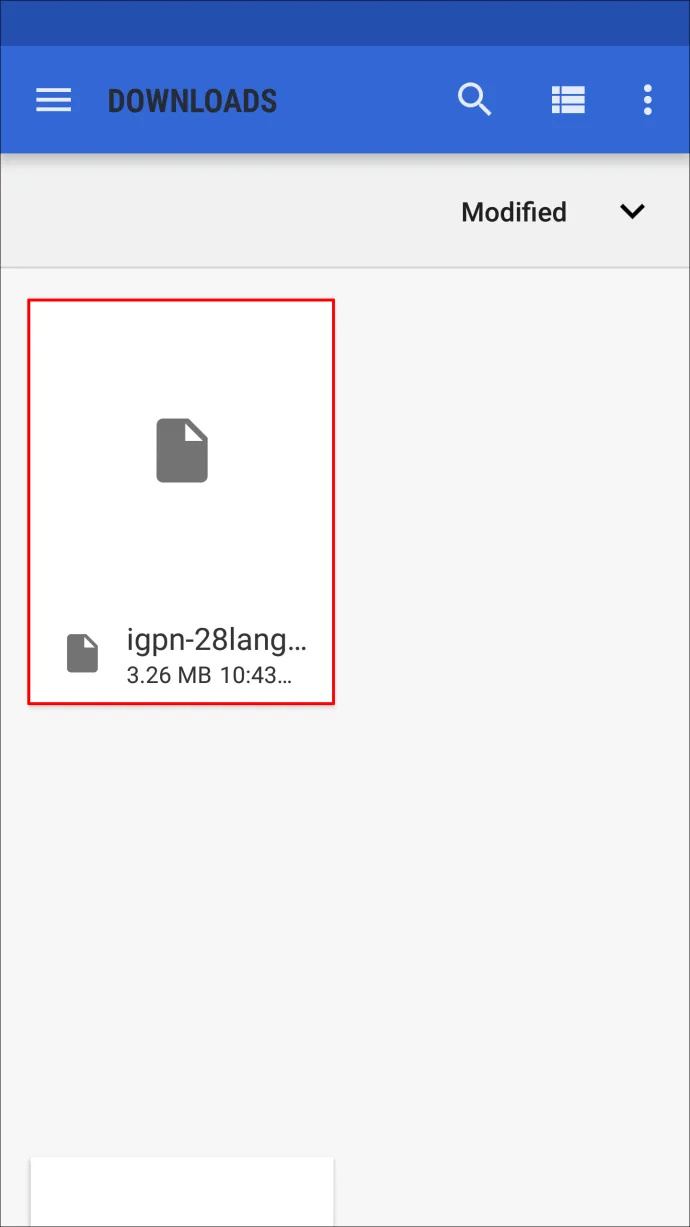
- آپ کی فائل اپ لوڈ ہونا شروع ہو جائے گی اور reCaptcha کے لیے باکس کو چیک کریں۔
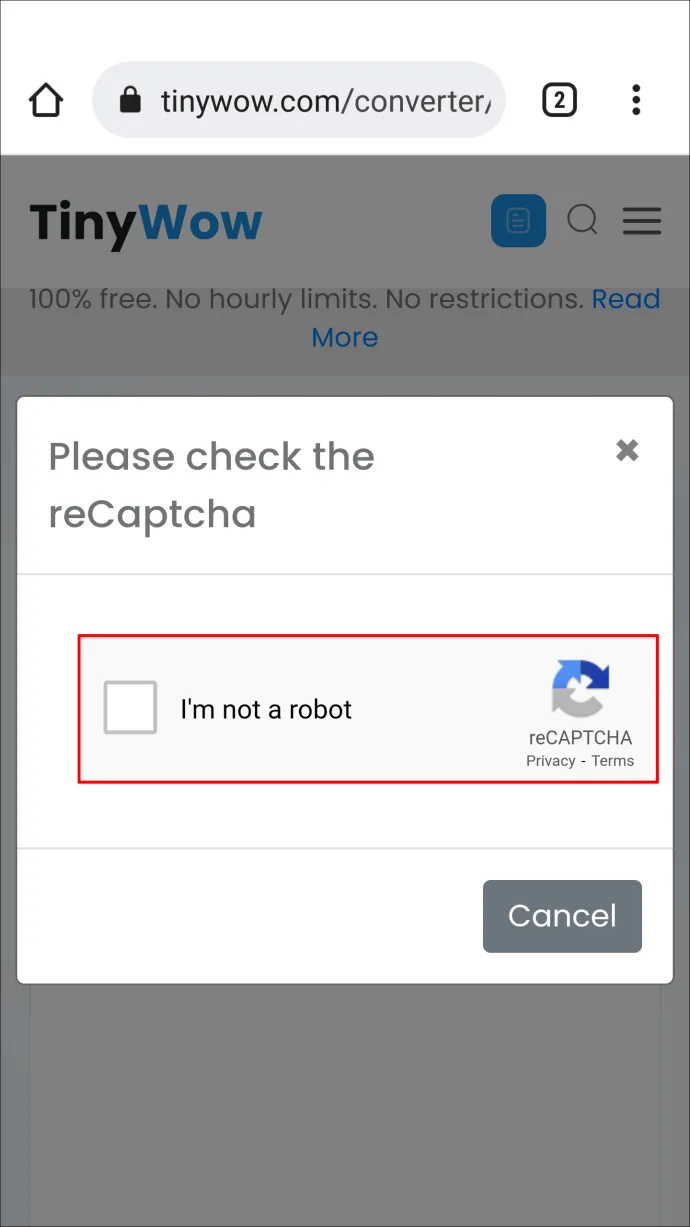
- پھر فائل مکمل ہونے کے بعد ڈاؤن لوڈ کریں۔
اس عمل کو مکمل ہونے میں چند منٹ لگیں گے۔
EPUB کو کنڈل آف لائن میں کیسے تبدیل کریں۔
مفت سافٹ ویئر کی مدد سے کیلیبر ، آپ آسانی سے اپنی eBook کا نظم کر سکتے ہیں اور اسے Kindle-compatible فارمیٹ میں تبدیل کر سکتے ہیں۔ سافٹ ویئر انسٹال کرنے کے لیے، کمپنی کے پاس جائیں۔ ویب سائٹ اور اسے ڈاؤن لوڈ کریں۔ یہ مختلف آپریٹنگ سسٹمز جیسے Windows، macOS، Android اور iOS کے لیے دستیاب ہے۔ پروگرام کو استعمال کرنے کا طریقہ یہ ہے۔
- کیلیبر کھولیں اور جس فائل کو آپ تبدیل کرنا چاہتے ہیں اسے اپ لوڈ کرنے کے لیے 'کتابیں شامل کریں' کو دبائیں۔ اگر آپ چاہیں تو آپ دستاویز کو گھسیٹ کر چھوڑ بھی سکتے ہیں۔
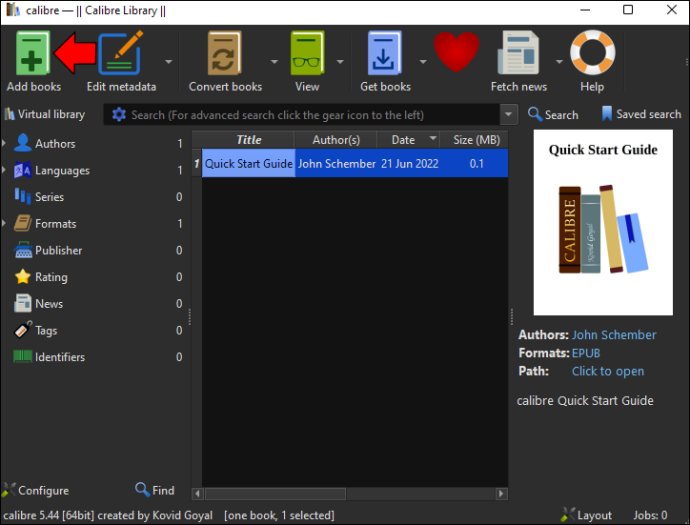
- کتاب کا عنوان منتخب کریں اور 'کتابوں کو تبدیل کریں' پر ٹیپ کریں۔
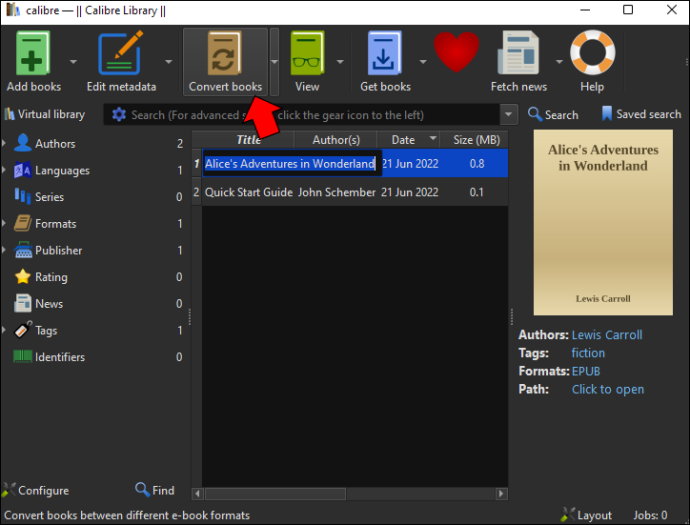
- کنورٹ مینو کی طرف جائیں اور آؤٹ پٹ فارمیٹ کو 'AZW3' میں تبدیل کریں۔
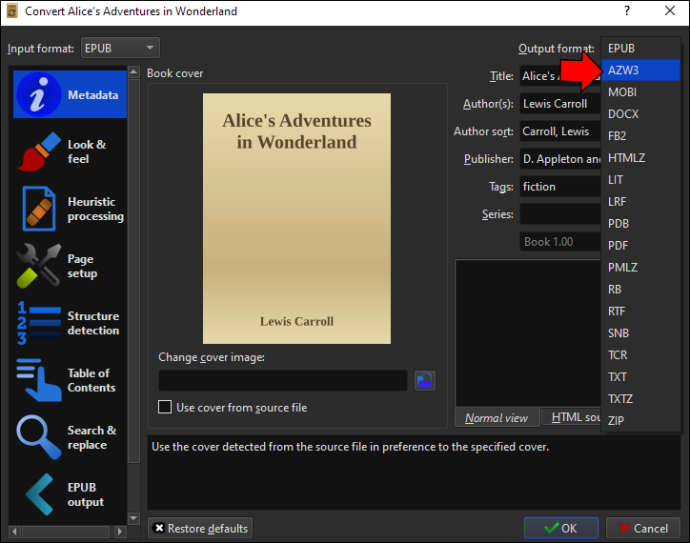
- عمل شروع کرنے کے لیے 'ٹھیک ہے' پر کلک کریں۔
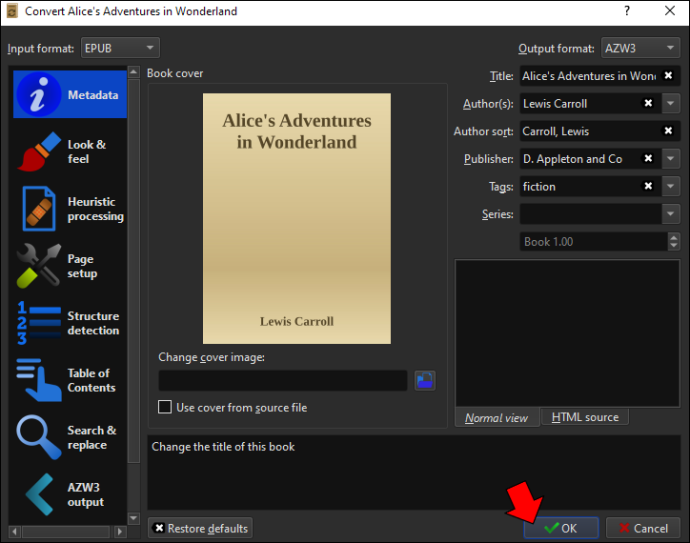
آپ کی EPUB کتاب کو اب AZW3 فارمیٹ میں تبدیل کر دیا گیا ہے۔
Kindle Previewer کا استعمال کرتے ہوئے EPUB کو Kindle میں کیسے تبدیل کریں۔
Kindle Previewer ایک ٹول ہے جسے Amazon نے مصنفین کو دکھانے کے لیے ڈیزائن کیا ہے کہ ان کی کتابیں پلیٹ فارم پر کیسی نظر آئیں گی۔ جب آپ Kindle Direct Publishing (KDP) پر EPUB دستاویز اپ لوڈ کرتے ہیں، تو یہ خود بخود Kindle فارمیٹ میں تبدیل ہو جاتا ہے۔ Kindle Previewer کا استعمال کرتے ہوئے اپنی eBook کو کیسے تبدیل کرنا ہے اس پر ایک نظر ڈالیں۔
- Kindle Previewer ڈاؤن لوڈ اور انسٹال کریں۔
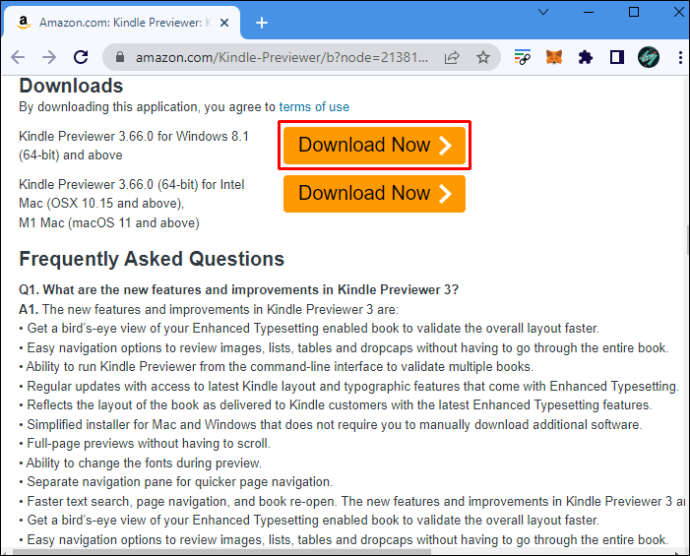
- پروگرام کھولیں اور 'اوپن بک' پر کلک کریں یا اپنی دستاویز کو مین ونڈو میں گھسیٹ کر چھوڑیں۔
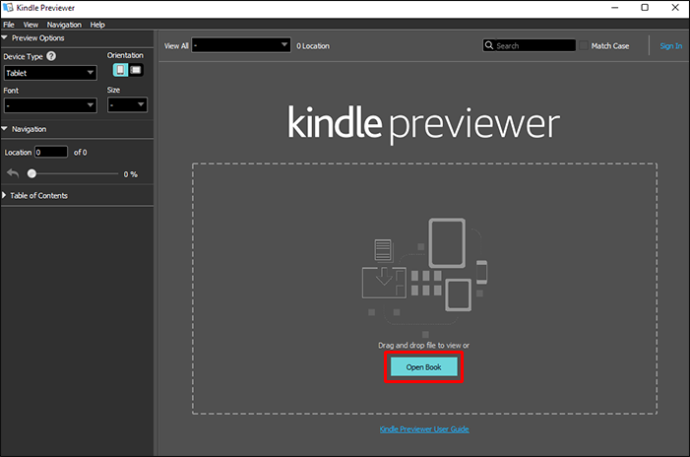
- کتاب کی تبدیلی کا باکس آپ کو بتائے گا کہ آپ کی کتاب کو دیکھنے کے لیے بہتر بنایا جا رہا ہے۔
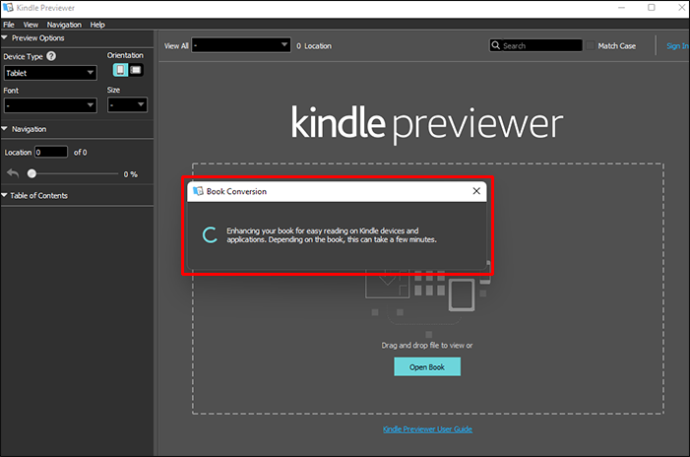
آپ کی کتاب اب EPUB سے Kindle میں تبدیل ہو جائے گی۔
کال کرنے کا طریقہ براہ راست صوتی میل پر جائیں
عمومی سوالات
AZW3 اور MOBI میں کیا فرق ہے؟
Kindle AZW3 اور MOBI eBook دونوں فارمیٹس کو سپورٹ کرتا ہے۔ وہ ایک جیسے لگ سکتے ہیں، لیکن ان کے درمیان کچھ اہم اختلافات ہیں. شروع کرنے والوں کے لیے، MOBI کافی بنیادی ہوتا ہے اور مصنفین کو متن کے فونٹ یا لے آؤٹ کو تبدیل کرنے کی اجازت نہیں دیتا ہے۔ دوسری طرف، AZW3 ایک زیادہ نفیس فارمیٹ ہے جو بہت سے طرزوں، فونٹس، اور یہاں تک کہ ملٹی میڈیا مواد کو بھی سپورٹ کرتا ہے۔
ایک اور اہم فرق یہ ہے کہ AZW3 eBooks خود بخود ڈیجیٹل رائٹس مینجمنٹ (DRM) کے ذریعے محفوظ ہیں۔ یہ ایک اہم وجہ ہے کہ یہ فارمیٹ دھیرے دھیرے ایمیزون پر MOBI کی جگہ لے رہا ہے۔
اپنے قارئین کو وسعت دیں۔
EPUB ایک مقبول eBook فارمیٹ ہو سکتا ہے، لیکن یہ Kindle کے ساتھ مطابقت نہیں رکھتا ہے۔ لہذا، پلیٹ فارم کے صارفین کو اپنی اشاعت دستیاب کرانے کے لیے، آپ کو اسے AZW3 یا MOBI میں تبدیل کرنا ہوگا۔ یہ مضمون آپ کو دکھاتا ہے کہ یہ کیسے کرنا ہے۔ یہ آپ کے ڈیسک ٹاپ یا موبائل ڈیوائس سے آپ کی ای بک کو تبدیل کرنے میں آپ کو لے جاتا ہے۔
کیا آپ نے ای بک کو EPUB سے AZW3 میں تبدیل کیا ہے؟ آپ نے کون سا طریقہ استعمال کیا؟ ہمیں نیچے تبصروں میں بتائیں۔









